OPEL VIVARO B 2019 Infotainment-Handbuch (in German)
Manufacturer: OPEL, Model Year: 2019, Model line: VIVARO B, Model: OPEL VIVARO B 2019Pages: 143, PDF-Größe: 2.11 MB
Page 91 of 143
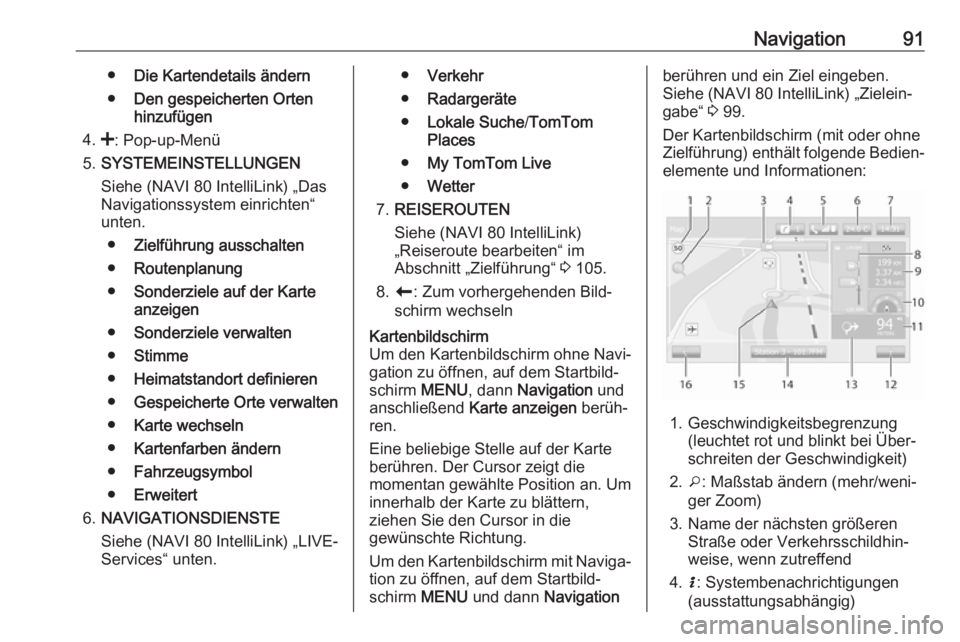
Navigation91●Die Kartendetails ändern
● Den gespeicherten Orten
hinzufügen
4. <: Pop-up-Menü
5. SYSTEMEINSTELLUNGEN
Siehe (NAVI 80 IntelliLink) „Das
Navigationssystem einrichten“
unten.
● Zielführung ausschalten
● Routenplanung
● Sonderziele auf der Karte
anzeigen
● Sonderziele verwalten
● Stimme
● Heimatstandort definieren
● Gespeicherte Orte verwalten
● Karte wechseln
● Kartenfarben ändern
● Fahrzeugsymbol
● Erweitert
6. NAVIGATIONSDIENSTE
Siehe (NAVI 80 IntelliLink) „LIVE-
Services“ unten.● Verkehr
● Radargeräte
● Lokale Suche /TomTom
Places
● My TomTom Live
● Wetter
7. REISEROUTEN
Siehe (NAVI 80 IntelliLink) „Reiseroute bearbeiten“ im
Abschnitt „Zielführung“ 3 105.
8. r : Zum vorhergehenden Bild‐
schirm wechselnKartenbildschirm
Um den Kartenbildschirm ohne Navi‐
gation zu öffnen, auf dem Startbild‐ schirm MENU, dann Navigation und
anschließend Karte anzeigen berüh‐
ren.
Eine beliebige Stelle auf der Karte
berühren. Der Cursor zeigt die
momentan gewählte Position an. Um
innerhalb der Karte zu blättern,
ziehen Sie den Cursor in die
gewünschte Richtung.
Um den Kartenbildschirm mit Naviga‐
tion zu öffnen, auf dem Startbild‐
schirm MENU und dann Navigationberühren und ein Ziel eingeben.
Siehe (NAVI 80 IntelliLink) „Zielein‐
gabe“ 3 99.
Der Kartenbildschirm (mit oder ohne
Zielführung) enthält folgende Bedien‐ elemente und Informationen:
1. Geschwindigkeitsbegrenzung (leuchtet rot und blinkt bei Über‐
schreiten der Geschwindigkeit)
2. o: Maßstab ändern (mehr/weni‐
ger Zoom)
3. Name der nächsten größeren Straße oder Verkehrsschildhin‐
weise, wenn zutreffend
4. H: Systembenachrichtigungen
(ausstattungsabhängig)
Page 92 of 143
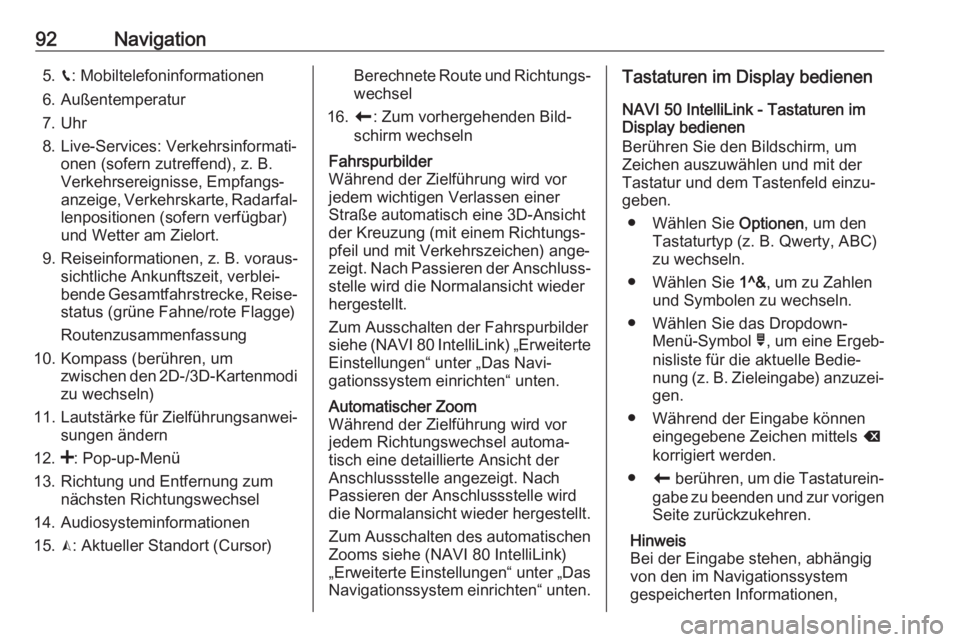
92Navigation5.g: Mobiltelefoninformationen
6. Außentemperatur
7. Uhr
8. Live-Services: Verkehrsinformati‐ onen (sofern zutreffend), z. B.
Verkehrsereignisse, Empfangs‐
anzeige, Verkehrskarte, Radarfal‐ lenpositionen (sofern verfügbar)
und Wetter am Zielort.
9. Reiseinformationen, z. B. voraus‐ sichtliche Ankunftszeit, verblei‐
bende Gesamtfahrstrecke, Reise‐
status (grüne Fahne/rote Flagge)
Routenzusammenfassung
10. Kompass (berühren, um zwischen den 2D-/3D-Kartenmodi
zu wechseln)
11. Lautstärke für Zielführungsanwei‐
sungen ändern
12. <: Pop-up-Menü
13. Richtung und Entfernung zum nächsten Richtungswechsel
14. Audiosysteminformationen
15. K: Aktueller Standort (Cursor)Berechnete Route und Richtungs‐
wechsel
16. r: Zum vorhergehenden Bild‐
schirm wechselnFahrspurbilder
Während der Zielführung wird vor jedem wichtigen Verlassen einer
Straße automatisch eine 3D-Ansicht
der Kreuzung (mit einem Richtungs‐
pfeil und mit Verkehrszeichen) ange‐
zeigt. Nach Passieren der Anschluss‐ stelle wird die Normalansicht wieder
hergestellt.
Zum Ausschalten der Fahrspurbilder
siehe (NAVI 80 IntelliLink) „Erweiterte Einstellungen“ unter „Das Navi‐
gationssystem einrichten“ unten.Automatischer Zoom
Während der Zielführung wird vor jedem Richtungswechsel automa‐
tisch eine detaillierte Ansicht der
Anschlussstelle angezeigt. Nach
Passieren der Anschlussstelle wird
die Normalansicht wieder hergestellt.
Zum Ausschalten des automatischen Zooms siehe (NAVI 80 IntelliLink)
„Erweiterte Einstellungen“ unter „Das
Navigationssystem einrichten“ unten.Tastaturen im Display bedienen
NAVI 50 IntelliLink - Tastaturen im
Display bedienen
Berühren Sie den Bildschirm, um Zeichen auszuwählen und mit derTastatur und dem Tastenfeld einzu‐
geben.
● Wählen Sie Optionen, um den
Tastaturtyp (z. B. Qwerty, ABC) zu wechseln.
● Wählen Sie 1^&, um zu Zahlen
und Symbolen zu wechseln.
● Wählen Sie das Dropdown- Menü-Symbol ó, um eine Ergeb‐
nisliste für die aktuelle Bedie‐
nung (z. B. Zieleingabe) anzuzei‐ gen.
● Während der Eingabe können eingegebene Zeichen mittels k
korrigiert werden.
● r berühren, um die Tastaturein‐
gabe zu beenden und zur vorigen Seite zurückzukehren.
Hinweis
Bei der Eingabe stehen, abhängig von den im Navigationssystem
gespeicherten Informationen,
Page 93 of 143

Navigation93bestimmte Buchstaben und Zahlen
nicht zur Auswahl (grau ausgeblen‐
det).
Weitere Informationen finden Sie
unter „Bedienung per Touchscreen“
3 41.
NAVI 80 IntelliLink - Tastaturen im Display bedienen
Berühren Sie den Bildschirm, um Zeichen auszuwählen und mit der
Tastatur und dem Tastenfeld einzu‐ geben.
● Während der Eingabe können eingegebene Zeichen mittels k
korrigiert werden.
● r berühren, um die Tastaturein‐
gabe zu beenden und zur vorigen
Seite zurückzukehren.
Weitere Informationen finden Sie
unter „Bedienung per Touchscreen“
3 41.Live-Services
NAVI 80 IntelliLink - Live-Services
Sie können neben den Navigations‐
diensten (z. B. Verkehrsinformatio‐ nen, stationäre Radargeräte) zusätz‐
liche Funktionen hinzufügen, indem
Sie LIVE-Services abonnieren.
LIVE-Services umfassen Verkehrsin‐
formationen mit „HD Traffic™“, Aktu‐
alisierungen und Standorte von stati‐
onären und mobilen Radargeräten, lokale Suche, Wettervorhersage und
den Abo-Status von „My TomTom
LIVE“.
Hinweis
LIVE-Services sind nicht in allen
Ländern und Regionen verfügbar.
Der erste Fahrzeugbesitzer muss
diesen Service innerhalb von 14
Tagen aktivieren, ansonsten ist der
Service deaktiviert. Berühren Sie
Activate my services und akzeptieren
Sie dann die anzeigten Geschäftsbe‐ dingungen.
Auf dem Startbildschirm MENU,
Navigation und dann
Navigationsdienste berühren.Folgenden Menüs werden angezeigt:
● Traffic /HD Traffic
Wählen, um aktuelle Verkehrsin‐
formationen in Echtzeit zu
empfangen.
Hinweis
Der Service HD Traffic heißt Traffic,
wenn kein Abo aktiviert ist.
● Radargeräte
Zeigt Warnungen und die Lage
mobiler Radargeräte in Echtzeit,
stationäre Radargeräte und
Unfallschwerpunkte.
Die Funktion kann bei Bedarf
über das Menü „Radargeräte“ in
„LIVE-Services“ ausgeschaltet
werden.
Fest installierte oder mobile
Radarfalle melden.
Hinweis
In bestimmten Ländern ist es illegal, die Option der Kamerawarnung
herunterzuladen und zu aktivieren
und dies könnte zu einer strafrecht‐
lichen Verfolgung führen.
Page 94 of 143
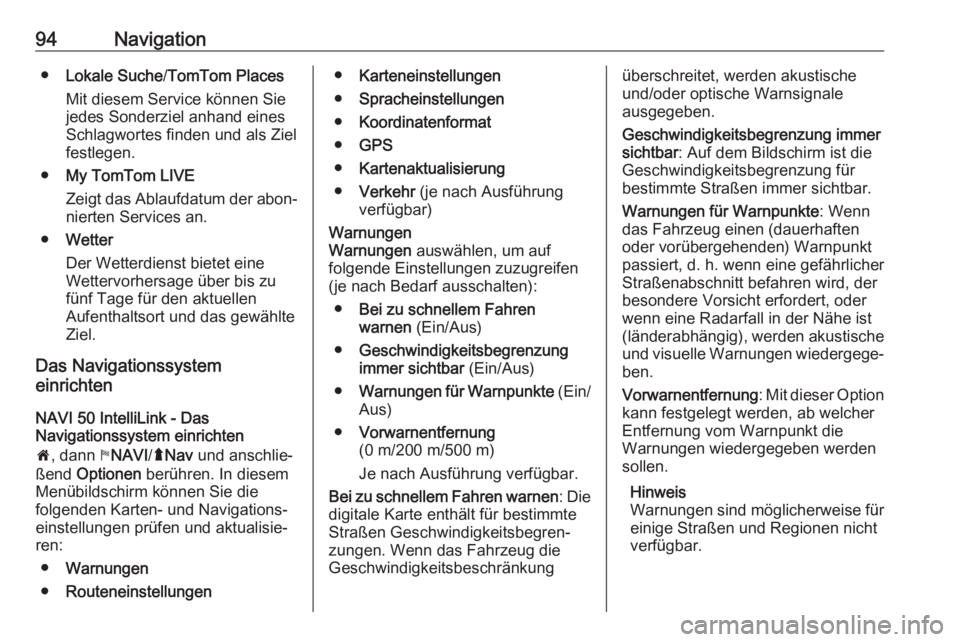
94Navigation●Lokale Suche /TomTom Places
Mit diesem Service können Sie jedes Sonderziel anhand eines
Schlagwortes finden und als Ziel
festlegen.
● My TomTom LIVE
Zeigt das Ablaufdatum der abon‐
nierten Services an.
● Wetter
Der Wetterdienst bietet eine
Wettervorhersage über bis zu
fünf Tage für den aktuellen
Aufenthaltsort und das gewählte
Ziel.
Das Navigationssystem
einrichten
NAVI 50 IntelliLink - Das
Navigationssystem einrichten
7 , dann yNAVI /ý Nav und anschlie‐
ßend Optionen berühren. In diesem
Menübildschirm können Sie die
folgenden Karten- und Navigations‐ einstellungen prüfen und aktualisie‐ren:
● Warnungen
● Routeneinstellungen●Karteneinstellungen
● Spracheinstellungen
● Koordinatenformat
● GPS
● Kartenaktualisierung
● Verkehr (je nach Ausführung
verfügbar)Warnungen
Warnungen auswählen, um auf
folgende Einstellungen zuzugreifen
(je nach Bedarf ausschalten):
● Bei zu schnellem Fahren
warnen (Ein/Aus)
● Geschwindigkeitsbegrenzung
immer sichtbar (Ein/Aus)
● Warnungen für Warnpunkte (Ein/
Aus)
● Vorwarnentfernung
(0 m/200 m/500 m)
Je nach Ausführung verfügbar.
Bei zu schnellem Fahren warnen : Die
digitale Karte enthält für bestimmte
Straßen Geschwindigkeitsbegren‐
zungen. Wenn das Fahrzeug die
Geschwindigkeitsbeschränkungüberschreitet, werden akustische
und/oder optische Warnsignale
ausgegeben.
Geschwindigkeitsbegrenzung immer
sichtbar : Auf dem Bildschirm ist die
Geschwindigkeitsbegrenzung für
bestimmte Straßen immer sichtbar.
Warnungen für Warnpunkte : Wenn
das Fahrzeug einen (dauerhaften oder vorübergehenden) Warnpunkt
passiert, d. h. wenn eine gefährlicher
Straßenabschnitt befahren wird, der
besondere Vorsicht erfordert, oder
wenn eine Radarfall in der Nähe ist
(länderabhängig), werden akustische
und visuelle Warnungen wiedergege‐
ben.
Vorwarnentfernung : Mit dieser Option
kann festgelegt werden, ab welcher
Entfernung vom Warnpunkt die
Warnungen wiedergegeben werden
sollen.
Hinweis
Warnungen sind möglicherweise für einige Straßen und Regionen nicht
verfügbar.
Page 95 of 143
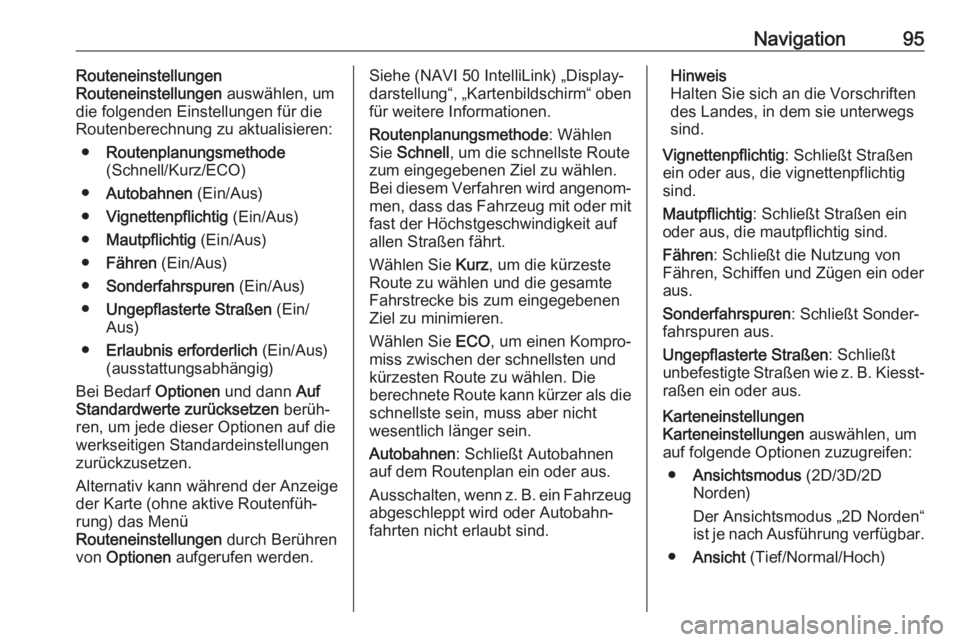
Navigation95Routeneinstellungen
Routeneinstellungen auswählen, um
die folgenden Einstellungen für die Routenberechnung zu aktualisieren:
● Routenplanungsmethode
(Schnell/Kurz/ECO)
● Autobahnen (Ein/Aus)
● Vignettenpflichtig (Ein/Aus)
● Mautpflichtig (Ein/Aus)
● Fähren (Ein/Aus)
● Sonderfahrspuren (Ein/Aus)
● Ungepflasterte Straßen (Ein/
Aus)
● Erlaubnis erforderlich (Ein/Aus)
(ausstattungsabhängig)
Bei Bedarf Optionen und dann Auf
Standardwerte zurücksetzen berüh‐
ren, um jede dieser Optionen auf die
werkseitigen Standardeinstellungen
zurückzusetzen.
Alternativ kann während der Anzeige
der Karte (ohne aktive Routenfüh‐
rung) das Menü
Routeneinstellungen durch Berühren
von Optionen aufgerufen werden.Siehe (NAVI 50 IntelliLink) „Display‐
darstellung“, „Kartenbildschirm“ oben
für weitere Informationen.
Routenplanungsmethode : Wählen
Sie Schnell , um die schnellste Route
zum eingegebenen Ziel zu wählen.
Bei diesem Verfahren wird angenom‐
men, dass das Fahrzeug mit oder mit fast der Höchstgeschwindigkeit auf
allen Straßen fährt.
Wählen Sie Kurz, um die kürzeste
Route zu wählen und die gesamte
Fahrstrecke bis zum eingegebenen
Ziel zu minimieren.
Wählen Sie ECO, um einen Kompro‐
miss zwischen der schnellsten und kürzesten Route zu wählen. Die
berechnete Route kann kürzer als die schnellste sein, muss aber nicht
wesentlich länger sein.
Autobahnen : Schließt Autobahnen
auf dem Routenplan ein oder aus.
Ausschalten, wenn z. B. ein Fahrzeug
abgeschleppt wird oder Autobahn‐
fahrten nicht erlaubt sind.Hinweis
Halten Sie sich an die Vorschriften
des Landes, in dem sie unterwegs
sind.
Vignettenpflichtig : Schließt Straßen
ein oder aus, die vignettenpflichtig
sind.
Mautpflichtig : Schließt Straßen ein
oder aus, die mautpflichtig sind.
Fähren : Schließt die Nutzung von
Fähren, Schiffen und Zügen ein oder
aus.
Sonderfahrspuren : Schließt Sonder‐
fahrspuren aus.
Ungepflasterte Straßen : Schließt
unbefestigte Straßen wie z. B. Kiesst‐
raßen ein oder aus.Karteneinstellungen
Karteneinstellungen auswählen, um
auf folgende Optionen zuzugreifen:
● Ansichtsmodus (2D/3D/2D
Norden)
Der Ansichtsmodus „2D Norden“
ist je nach Ausführung verfügbar.
● Ansicht (Tief/Normal/Hoch)
Page 96 of 143
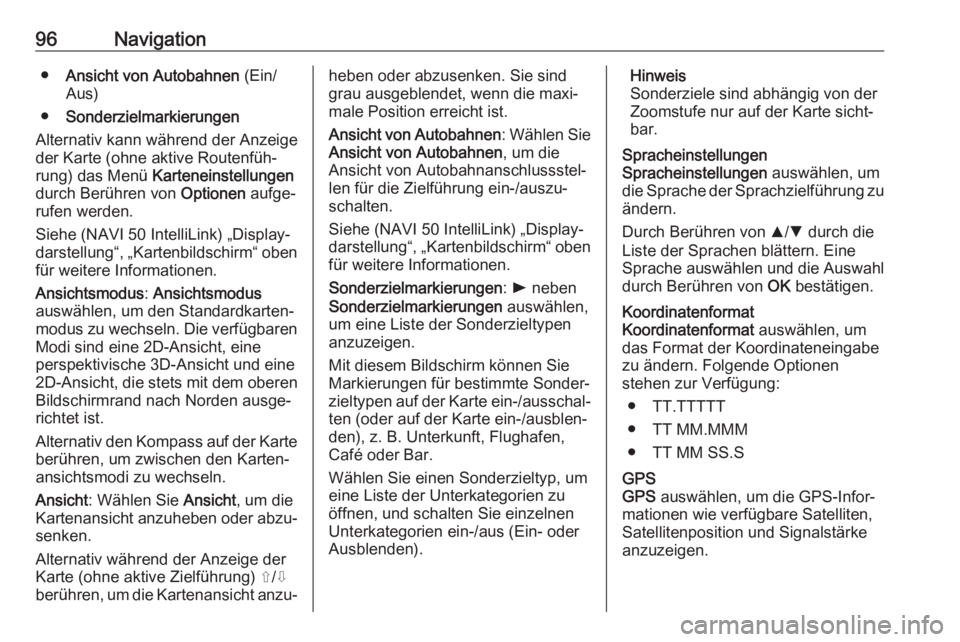
96Navigation●Ansicht von Autobahnen (Ein/
Aus)
● Sonderzielmarkierungen
Alternativ kann während der Anzeige
der Karte (ohne aktive Routenfüh‐
rung) das Menü Karteneinstellungen
durch Berühren von Optionen aufge‐
rufen werden.
Siehe (NAVI 50 IntelliLink) „Display‐ darstellung“, „Kartenbildschirm“ oben für weitere Informationen.
Ansichtsmodus : Ansichtsmodus
auswählen, um den Standardkarten‐
modus zu wechseln. Die verfügbaren
Modi sind eine 2D-Ansicht, eine
perspektivische 3D-Ansicht und eine 2D-Ansicht, die stets mit dem oberen
Bildschirmrand nach Norden ausge‐
richtet ist.
Alternativ den Kompass auf der Karte
berühren, um zwischen den Karten‐
ansichtsmodi zu wechseln.
Ansicht : Wählen Sie Ansicht, um die
Kartenansicht anzuheben oder abzu‐ senken.
Alternativ während der Anzeige der
Karte (ohne aktive Zielführung) ⇧/⇩
berühren, um die Kartenansicht anzu‐heben oder abzusenken. Sie sind
grau ausgeblendet, wenn die maxi‐
male Position erreicht ist.
Ansicht von Autobahnen : Wählen Sie
Ansicht von Autobahnen , um die
Ansicht von Autobahnanschlussstel‐
len für die Zielführung ein-/auszu‐
schalten.
Siehe (NAVI 50 IntelliLink) „Display‐
darstellung“, „Kartenbildschirm“ oben
für weitere Informationen.
Sonderzielmarkierungen : l neben
Sonderzielmarkierungen auswählen,
um eine Liste der Sonderzieltypen
anzuzeigen.
Mit diesem Bildschirm können Sie
Markierungen für bestimmte Sonder‐
zieltypen auf der Karte ein-/ausschal‐ ten (oder auf der Karte ein-/ausblen‐
den), z. B. Unterkunft, Flughafen,
Café oder Bar.
Wählen Sie einen Sonderzieltyp, um
eine Liste der Unterkategorien zu
öffnen, und schalten Sie einzelnen
Unterkategorien ein-/aus (Ein- oder
Ausblenden).Hinweis
Sonderziele sind abhängig von der
Zoomstufe nur auf der Karte sicht‐
bar.Spracheinstellungen
Spracheinstellungen auswählen, um
die Sprache der Sprachzielführung zu ändern.
Durch Berühren von R/S durch die
Liste der Sprachen blättern. Eine Sprache auswählen und die Auswahl
durch Berühren von OK bestätigen.Koordinatenformat
Koordinatenformat auswählen, um
das Format der Koordinateneingabe zu ändern. Folgende Optionen
stehen zur Verfügung:
● TT.TTTTT
● TT MM.MMM
● TT MM SS.SGPS
GPS auswählen, um die GPS-Infor‐
mationen wie verfügbare Satelliten,
Satellitenposition und Signalstärke
anzuzeigen.
Page 97 of 143
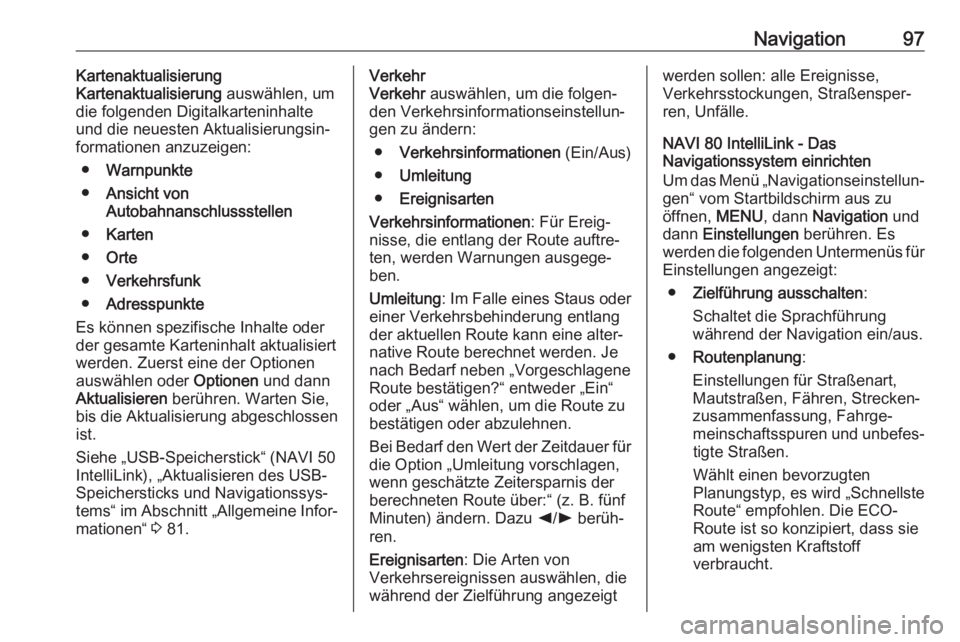
Navigation97Kartenaktualisierung
Kartenaktualisierung auswählen, um
die folgenden Digitalkarteninhalte und die neuesten Aktualisierungsin‐
formationen anzuzeigen:
● Warnpunkte
● Ansicht von
Autobahnanschlussstellen
● Karten
● Orte
● Verkehrsfunk
● Adresspunkte
Es können spezifische Inhalte oder der gesamte Karteninhalt aktualisiert
werden. Zuerst eine der Optionen
auswählen oder Optionen und dann
Aktualisieren berühren. Warten Sie,
bis die Aktualisierung abgeschlossen
ist.
Siehe „USB-Speicherstick“ (NAVI 50 IntelliLink), „Aktualisieren des USB-
Speichersticks und Navigationssys‐
tems“ im Abschnitt „Allgemeine Infor‐
mationen“ 3 81.Verkehr
Verkehr auswählen, um die folgen‐
den Verkehrsinformationseinstellun‐ gen zu ändern:
● Verkehrsinformationen (Ein/Aus)
● Umleitung
● Ereignisarten
Verkehrsinformationen : Für Ereig‐
nisse, die entlang der Route auftre‐
ten, werden Warnungen ausgege‐
ben.
Umleitung : Im Falle eines Staus oder
einer Verkehrsbehinderung entlang
der aktuellen Route kann eine alter‐
native Route berechnet werden. Je
nach Bedarf neben „Vorgeschlagene
Route bestätigen?“ entweder „Ein“
oder „Aus“ wählen, um die Route zu
bestätigen oder abzulehnen.
Bei Bedarf den Wert der Zeitdauer für die Option „Umleitung vorschlagen,
wenn geschätzte Zeitersparnis der
berechneten Route über:“ (z. B. fünf
Minuten) ändern. Dazu k/l berüh‐
ren.
Ereignisarten : Die Arten von
Verkehrsereignissen auswählen, die
während der Zielführung angezeigtwerden sollen: alle Ereignisse,
Verkehrsstockungen, Straßensper‐
ren, Unfälle.
NAVI 80 IntelliLink - Das
Navigationssystem einrichten
Um das Menü „Navigationseinstellun‐ gen“ vom Startbildschirm aus zu
öffnen, MENU, dann Navigation und
dann Einstellungen berühren. Es
werden die folgenden Untermenüs für
Einstellungen angezeigt:
● Zielführung ausschalten :
Schaltet die Sprachführung
während der Navigation ein/aus.
● Routenplanung :
Einstellungen für Straßenart,
Mautstraßen, Fähren, Strecken‐ zusammenfassung, Fahrge‐
meinschaftsspuren und unbefes‐ tigte Straßen.
Wählt einen bevorzugten
Planungstyp, es wird „Schnellste
Route“ empfohlen. Die ECO-
Route ist so konzipiert, dass sie
am wenigsten Kraftstoff
verbraucht.
Page 98 of 143
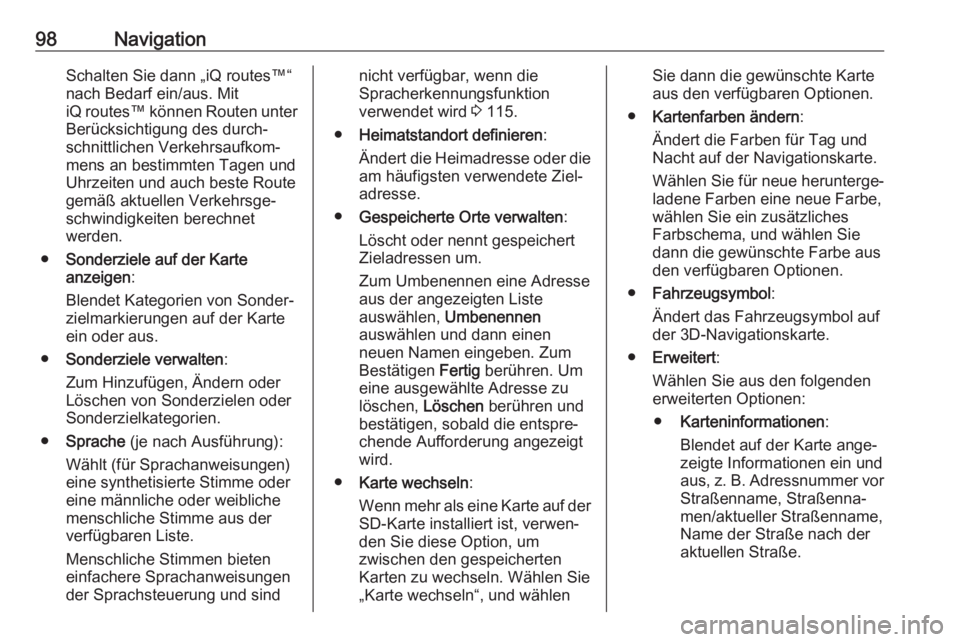
98NavigationSchalten Sie dann „iQ routes™“
nach Bedarf ein/aus. Mit
iQ routes™ können Routen unter
Berücksichtigung des durch‐
schnittlichen Verkehrsaufkom‐
mens an bestimmten Tagen und
Uhrzeiten und auch beste Route
gemäß aktuellen Verkehrsge‐
schwindigkeiten berechnet
werden.
● Sonderziele auf der Karte
anzeigen :
Blendet Kategorien von Sonder‐
zielmarkierungen auf der Karte ein oder aus.
● Sonderziele verwalten :
Zum Hinzufügen, Ändern oder
Löschen von Sonderzielen oder
Sonderzielkategorien.
● Sprache (je nach Ausführung):
Wählt (für Sprachanweisungen)
eine synthetisierte Stimme oder
eine männliche oder weibliche
menschliche Stimme aus der
verfügbaren Liste.
Menschliche Stimmen bieten
einfachere Sprachanweisungen
der Sprachsteuerung und sindnicht verfügbar, wenn die
Spracherkennungsfunktion
verwendet wird 3 115.
● Heimatstandort definieren :
Ändert die Heimadresse oder die am häufigsten verwendete Ziel‐
adresse.
● Gespeicherte Orte verwalten :
Löscht oder nennt gespeichert
Zieladressen um.
Zum Umbenennen eine Adresse
aus der angezeigten Liste
auswählen, Umbenennen
auswählen und dann einen
neuen Namen eingeben. Zum
Bestätigen Fertig berühren. Um
eine ausgewählte Adresse zu
löschen, Löschen berühren und
bestätigen, sobald die entspre‐ chende Aufforderung angezeigt
wird.
● Karte wechseln :
Wenn mehr als eine Karte auf der SD-Karte installiert ist, verwen‐
den Sie diese Option, um
zwischen den gespeicherten
Karten zu wechseln. Wählen Sie
„Karte wechseln“, und wählenSie dann die gewünschte Karte
aus den verfügbaren Optionen.
● Kartenfarben ändern :
Ändert die Farben für Tag und
Nacht auf der Navigationskarte.
Wählen Sie für neue herunterge‐ ladene Farben eine neue Farbe,
wählen Sie ein zusätzliches
Farbschema, und wählen Sie
dann die gewünschte Farbe aus
den verfügbaren Optionen.
● Fahrzeugsymbol :
Ändert das Fahrzeugsymbol auf
der 3D-Navigationskarte.
● Erweitert :
Wählen Sie aus den folgenden
erweiterten Optionen:
● Karteninformationen :
Blendet auf der Karte ange‐
zeigte Informationen ein und
aus, z. B. Adressnummer vor
Straßenname, Straßenna‐
men/aktueller Straßenname,
Name der Straße nach der
aktuellen Straße.
Page 99 of 143
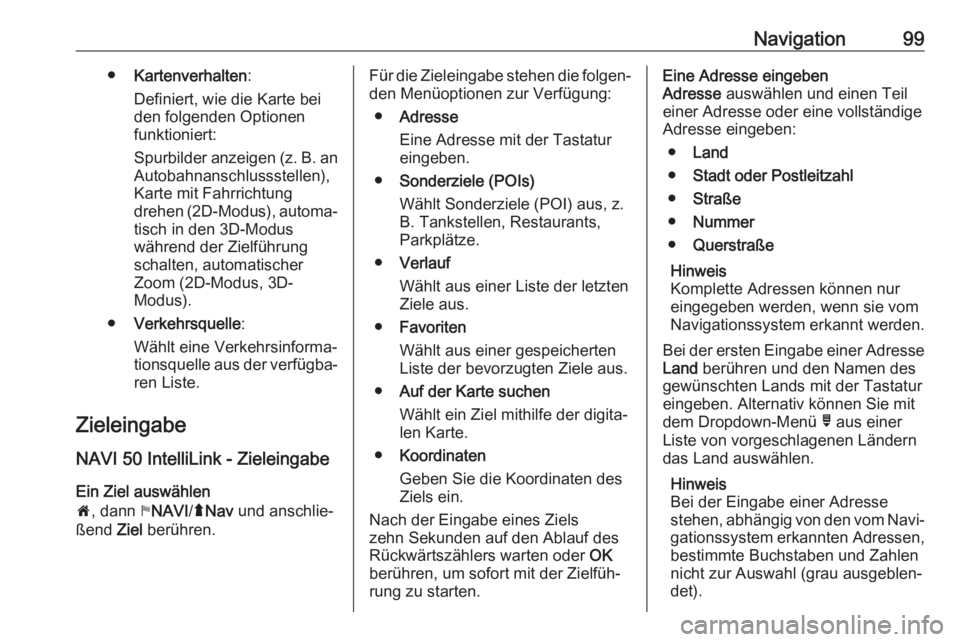
Navigation99●Kartenverhalten :
Definiert, wie die Karte bei
den folgenden Optionen
funktioniert:
Spurbilder anzeigen (z. B. an
Autobahnanschlussstellen),
Karte mit Fahrrichtung
drehen (2D-Modus), automa‐ tisch in den 3D-Modus
während der Zielführung
schalten, automatischer
Zoom (2D-Modus, 3D-
Modus).
● Verkehrsquelle :
Wählt eine Verkehrsinforma‐
tionsquelle aus der verfügba‐
ren Liste.
Zieleingabe
NAVI 50 IntelliLink - Zieleingabe
Ein Ziel auswählen
7 , dann yNAVI /ý Nav und anschlie‐
ßend Ziel berühren.Für die Zieleingabe stehen die folgen‐
den Menüoptionen zur Verfügung:
● Adresse
Eine Adresse mit der Tastatur
eingeben.
● Sonderziele (POIs)
Wählt Sonderziele (POI) aus, z.
B. Tankstellen, Restaurants,
Parkplätze.
● Verlauf
Wählt aus einer Liste der letzten
Ziele aus.
● Favoriten
Wählt aus einer gespeicherten Liste der bevorzugten Ziele aus.
● Auf der Karte suchen
Wählt ein Ziel mithilfe der digita‐
len Karte.
● Koordinaten
Geben Sie die Koordinaten des
Ziels ein.
Nach der Eingabe eines Ziels
zehn Sekunden auf den Ablauf des Rückwärtszählers warten oder OK
berühren, um sofort mit der Zielfüh‐
rung zu starten.Eine Adresse eingeben
Adresse auswählen und einen Teil
einer Adresse oder eine vollständige
Adresse eingeben:
● Land
● Stadt oder Postleitzahl
● Straße
● Nummer
● Querstraße
Hinweis
Komplette Adressen können nur
eingegeben werden, wenn sie vom
Navigationssystem erkannt werden.
Bei der ersten Eingabe einer Adresse Land berühren und den Namen des
gewünschten Lands mit der Tastatur
eingeben. Alternativ können Sie mit dem Dropdown-Menü ó aus einer
Liste von vorgeschlagenen Ländern
das Land auswählen.
Hinweis
Bei der Eingabe einer Adresse
stehen, abhängig von den vom Navi‐
gationssystem erkannten Adressen,
bestimmte Buchstaben und Zahlen
nicht zur Auswahl (grau ausgeblen‐ det).
Page 100 of 143
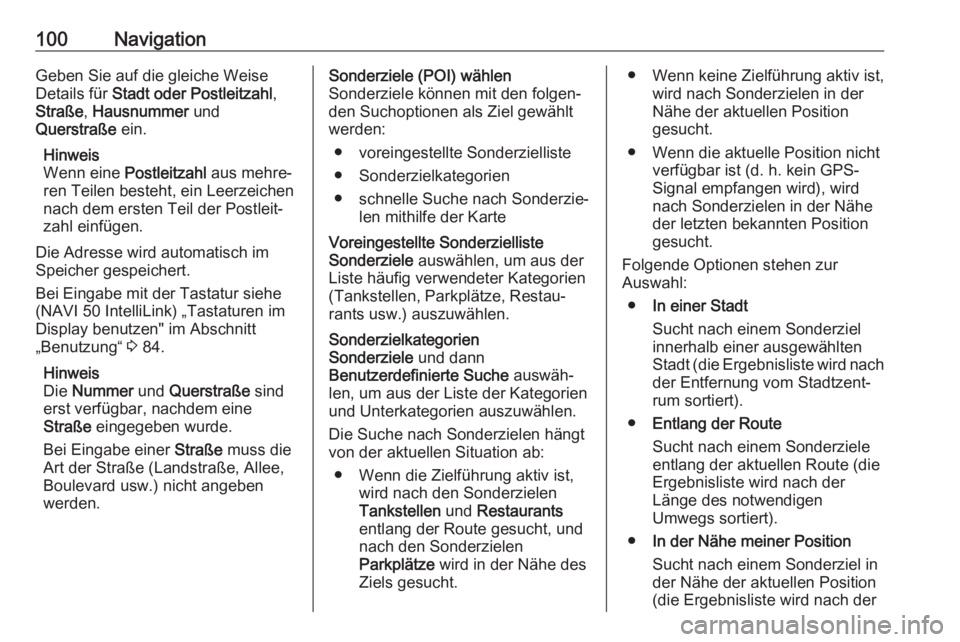
100NavigationGeben Sie auf die gleiche Weise
Details für Stadt oder Postleitzahl ,
Straße , Hausnummer und
Querstraße ein.
Hinweis
Wenn eine Postleitzahl aus mehre‐
ren Teilen besteht, ein Leerzeichen
nach dem ersten Teil der Postleit‐
zahl einfügen.
Die Adresse wird automatisch im Speicher gespeichert.
Bei Eingabe mit der Tastatur siehe
(NAVI 50 IntelliLink) „Tastaturen im
Display benutzen" im Abschnitt
„Benutzung“ 3 84.
Hinweis
Die Nummer und Querstraße sind
erst verfügbar, nachdem eine
Straße eingegeben wurde.
Bei Eingabe einer Straße muss die
Art der Straße (Landstraße, Allee,
Boulevard usw.) nicht angeben
werden.Sonderziele (POI) wählen
Sonderziele können mit den folgen‐
den Suchoptionen als Ziel gewählt werden:
● voreingestellte Sonderzielliste
● Sonderzielkategorien
● schnelle Suche nach Sonderzie‐ len mithilfe der KarteVoreingestellte Sonderzielliste
Sonderziele auswählen, um aus der
Liste häufig verwendeter Kategorien
(Tankstellen, Parkplätze, Restau‐
rants usw.) auszuwählen.Sonderzielkategorien
Sonderziele und dann
Benutzerdefinierte Suche auswäh‐
len, um aus der Liste der Kategorien
und Unterkategorien auszuwählen.
Die Suche nach Sonderzielen hängt
von der aktuellen Situation ab:
● Wenn die Zielführung aktiv ist, wird nach den Sonderzielen
Tankstellen und Restaurants
entlang der Route gesucht, und
nach den Sonderzielen
Parkplätze wird in der Nähe des
Ziels gesucht.● Wenn keine Zielführung aktiv ist, wird nach Sonderzielen in der
Nähe der aktuellen Position
gesucht.
● Wenn die aktuelle Position nicht verfügbar ist (d. h. kein GPS-
Signal empfangen wird), wird
nach Sonderzielen in der Nähe
der letzten bekannten Position
gesucht.
Folgende Optionen stehen zur
Auswahl:
● In einer Stadt
Sucht nach einem Sonderziel innerhalb einer ausgewählten
Stadt (die Ergebnisliste wird nach
der Entfernung vom Stadtzent‐
rum sortiert).
● Entlang der Route
Sucht nach einem Sonderziele
entlang der aktuellen Route (die
Ergebnisliste wird nach der
Länge des notwendigen
Umwegs sortiert).
● In der Nähe meiner Position
Sucht nach einem Sonderziel in
der Nähe der aktuellen Position
(die Ergebnisliste wird nach der